Материалы и лотки
В этой главе описывается загрузка материалов для печати в устройство.
Выбор материала для печати
Печать можно выполнять на различных материалах, таких как обычная бумага, конверты, наклейки. Используйте только материалы для печати, рекомендованные для этого устройства.
Применение материалов, не отвечающих требованиям данного Руководства пользователя, может вызвать следующие проблемы:
-
Низкое качество печати.
-
Частое замятие бумаги.
-
Преждевременный износ устройства.
Такие свойства бумаги, как плотность, состав, зернистость и содержание влаги, влияют на производительность устройства и качество печати. При выборе материала для печати учитывайте указанные ниже факторы.
-
Тип, размер и плотность бумаги указаны в характеристиках материала для печати (см. Характеристики материала для печати ).
-
Желаемый результат: выбранные материалы должны соответствовать целям печати.
-
Яркость: более белая бумага обеспечивает более четкое и живое изображение.
-
Гладкость поверхности: гладкость материалов для печати влияет на четкость отпечатанного изображения.
|
|
|
|
|
|
|
|
|
|
|
|
Использование огнеопасных печатных материалов или присутствие инородных материалов в принтере может привести в перегреву прибора, а в некоторых случаях - к возгоранию. |
Количество листов бумаги, помещаемой в лоток, варьируется в зависимости от типа материала (см. Характеристики материала для печати ).
Для изменения размера необходимо передвинуть ограничители бумаги.
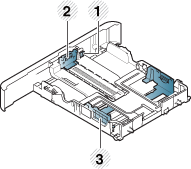
-
Рычаг увеличения длины лотка
-
Ограничитель длины бумаги
-
Ограничитель ширины бумаги
|
|
|
|
Для бумаги формата Legal Нажмите кнопку, как показано, и потяните лоток. 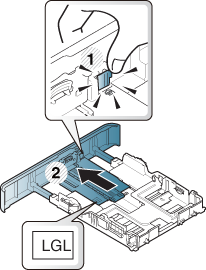
|
|
|
|
|
Если вы не отрегулируете ограничитель, это может нарушить выравнивание бумаги, вызвать перекос изображения или замятие бумаги. |
|
|
|
|
В зависимости от модели и комплектации внешний вид конкретного устройства может отличаться от иллюстраций в данном руководстве пользователя. Проверьте модель устройства (см. Вид спереди). |
Лоток 1/дополнительный лоток
|
|
|
|
Для всех дополнительных лотков используется аналогичная процедура. |
-
Извлеките лоток.
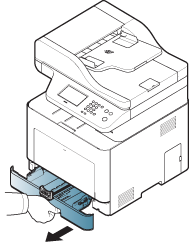
-
Прижмите ограничители бумаги по длине и ширине и передвиньте их к краю пачки бумаги, чтобы отрегулировать размер (see Обзор лотка).
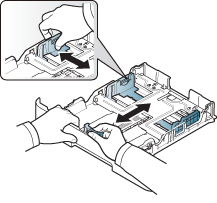
-
Перед загрузкой согните стопку бумаги в обоих направлениях либо раскройте веером край пачки, чтобы отделить страницы друг от друга.
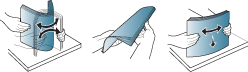
-
Поместив бумагу в лоток, нажмите на ограничители длины и ширины бумаги.
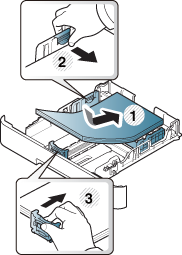
-
Ограничитель длины бумаги
-
Ограничитель ширины бумаги
![[Примечание]](../../common/icon_note.png)
-
Не нажимайте слишком сильно на ограничитель ширины — это может привести к перекосу бумаги.
-
Если не отрегулировать ограничитель ширины, может произойти замятие бумаги.

-
Не используйте бумагу с закрученным передним краем. Это может вызвать замятие.
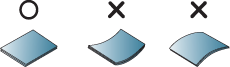
-
-
Вставьте лоток обратно в устройство.

-
Для печати документа установите соответствующий размер и тип бумаги для лотка (см. Настройка размера и типа бумаги).
В многоцелевой лоток можно помещать материалы для печати различного типа и размера, такие как почтовые открытки, карточки для заметок и конверты (см. Характеристики материала для печати ).
Советы по использованию многоцелевого лотка
-
Одновременно в многофункциональный лоток следует загружать печатные материалы только одного типа, размера и плотности.
-
Во избежание замятия не добавляйте бумагу в многоцелевой лоток во время печати, если там еще остается бумага. Эта рекомендация распространяется и на другие материалы для печати.
-
Во избежание застревания и снижения качества печати загружайте только материалы для печати, указанные в рекомендациях (см. Характеристики материала для печати ).
-
Следует разглаживать открытки, конверты и наклейки перед их загрузкой в многоцелевой лоток.
-
Нажмите и отпустите кнопку мнооцелевого лотка и опустите его вниз, чтобы открыть.
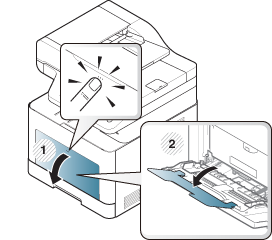
-
Вставьте бумагу.

-
Сожмите направляющие ширины многоцелевого лотка и установите их по ширине пачки. Не рекомендуется сильно прижимать их к бумаге во избежание замятия или перекоса.

![[Примечание]](../../common/icon_note.png)
-
При печати на специальных материалах нужно следовать инструкциям по их загрузке (см. Печать на специальных материалах).
-
В случае слипания бумаги при печати с многоцелевого лотка, откройте лоток 1 и удалите слипшуюся бумагу, после чего повторите печать.
-
-
Для печати документа в многофункциональном лотке установите соответствующий размер и тип бумаги.
Инструкции по выбору размера и типа бумаги с помощью панели управления (см. в Настройка размера и типа бумаги).
В следующей таблице указаны особые типы материалов для каждого из лотков.
Настройка для бумаги в устройстве и драйвер должны совпадать для печати без несоответствия бумаги.
-
Вы можете изменить параметры бумаги, установленные в устройстве, с помощью программы Samsung Easy Printer Manager или сервиса SyncThru™ Web Service.
-
Если ваше устройство подключено к локальной сети, параметры устройства вы можете установить в меню Samsung Easy Printer Manager > > (см. Работа с Samsung Easy Printer Manager ).
-
Если ваше устройство подключено к сети, можно настроить параметры устройства в сервисе SyncThru™ Web Service > вкладка > (см. SyncThru™ Web Service).
-
-
Можно изменить параметры бумаги, установленные в устройстве, с помощью панели управления.
-
На панели управления выберите
 () > > > или .
() > > > или .ИЛИ
Выберите на сенсорном экране
 () > > > > выберите лоток > или .
() > > > > выберите лоток > или .
-
-
Можно изменить параметры бумаги, установленные в устройстве, с помощью драйвера принтера.
-
Укажите тип бумаги в окне вкладка > вкладка > (см. Доступ к настройкам печати).
-
|
|
|
|
Плотности отдельных образцов бумаги приведены в Характеристики материала для печати .
|
Типы |
Лоток 1 |
Дополнительный лоток |
Многоцелевой лоток |
|---|---|---|---|
|
|
● |
● |
● |
|
|
● |
● |
● |
|
|
● |
● |
|
|
|
● |
● |
● |
|
|
● |
● |
● |
|
|
● |
● |
|
|
|
● |
● |
● |
|
|
● |
● |
|
|
|
● |
● |
|
|
|
● |
● |
|
|
|
● |
● |
|
|
|
● |
● |
● |
|
|
● |
● |
● |
|
|
● |
● |
● |
|
|
● |
● |
● |
|
|
● |
● |
(●: поддерживается, пустая ячейка: не поддерживается)
Результаты печати на конвертах зависят от их качества.
Для печати на конверте следует расположить его согласно рисунку.
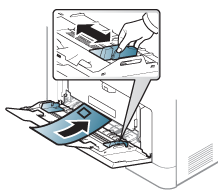
-
При выборе конвертов обращайте внимание на указанные ниже характеристики.
-
Плотность бумаги: не должна превышать 90 г/м2. В противном случае возможно замятие.
-
Форма: должны лежать на ровной поверхности с волнистостью менее 6 мм и не должны содержать воздух.
-
Ситуация: не должны быть мятыми, рваными или иным образом поврежденными.
-
Температура: должны выдерживать тепло и давление, имеющиеся в устройстве во время работы.
-
-
Используйте только хорошо склеенные конверты с острыми краями и четкими линиями сгиба.
-
Не используйте конверты с марками.
-
Не используйте конверты со скрепками, зажимами, окошками, мелованной подложкой, самоклеящимися клапанами и другими синтетическими материалами.
-
Не используйте поврежденные или плохо склеенные конверты.
-
Убедитесь, что клееные швы на обоих концах конверта достигают углов.
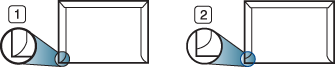
-
Допустимо
-
Недопустимо
-
-
Конверты с клейкой полосой, защищенной бумажной лентой, или с несколькими клапанами должны содержать клей, выдерживающий температуру закрепления тонера (в данном устройстве примерно 170 °C) в течение 0,1 секунды. Дополнительные клапаны и клеящие ленты могут привести к смятию, сморщиванию или замятию конверта, а также повреждению термофиксатора.
-
Для достижения наилучшего качества печати ширина полей должна составлять не менее 15 мм от краев конверта.
-
Не печатайте на участках, где совмещаются швы конверта.
Во избежание повреждения устройства используйте только наклейки, предназначенные для лазерных принтеров.
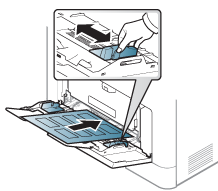
-
При выборе наклеек обращайте внимание на указанные ниже факторы.
-
Наклейки: должны выдерживать температуру закрепления тонера (приблизительно 170 °C (338 °F)).
-
Структура: Не используйте листы наклеек с открытыми участками подложки между наклейками. При наличии таких промежутков наклейки могут отделиться от листов и вызвать трудно устранимое замятие.
-
Сворачивание.: Должны лежать на ровной поверхности с волнистостью не более 13 мм в любом направлении.
-
Ситуация: Не используйте наклейки со складками, пузырьками и другими признаками отделения от подложки.
-
-
Между наклейками не должно быть промежутков с нанесенным клеем, так как в этом случае при печати они могут отделиться от подложки, что приведет к замятию. Кроме того, клей может повредить компоненты устройства.
-
Не пропускайте лист наклеек через устройство более одного раза: клейкая подложка рассчитана только на одно прохождение через устройство.
-
Не используйте наклейки, отделяющиеся от подложки, а также мятые, с пузырьками или поврежденные.
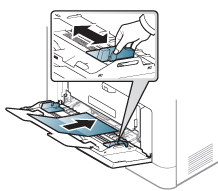
-
В приложении следует установить поля не менее 6,4 мм от краев материала.
Готовые формы следует загружать печатной стороной вверх, свободным краем вперед. Если при подаче возникают проблемы, поверните бумагу другой стороной. При этом качество печати не гарантируется.
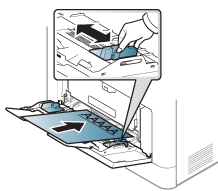
-
Должны быть отпечатаны с использованием термостойких красок, которые не растекаются, не испаряются и не выделяют вредные вещества под воздействием температуры закрепления тонера примерно 170° C (338 °F) в течение 0,1 с.
-
Чернила готовых форм должны быть негорючими и не должны неблагоприятно воздействовать на ролики принтера.
-
Перед загрузкой готовой формы удостоверьтесь, что печатная краска на бумаге сухая. Во время закрепления тонера влажная краска может размазаться, что снизит качество печати.
После загрузки бумаги в лоток следует указать ее размер и тип.
Настройка для бумаги в устройстве и драйвер должны совпадать для печати без несоответствия бумаги.
-
Вы можете изменить параметры бумаги, установленные в устройстве, с помощью программы Samsung Easy Printer Manager или сервиса SyncThru™ Web Service.
-
Если ваше устройство подключено к локальной сети, параметры устройства вы можете установить в меню Samsung Easy Printer Manager > > (см. Работа с Samsung Easy Printer Manager ).
-
Если ваше устройство подключено к сети, можно настроить параметры устройства в сервисе SyncThru™ Web Service > вкладка > (см. SyncThru™ Web Service).
-
-
Можно изменить параметры бумаги, установленные в устройстве, с помощью панели управления.
-
На панели управления выберите
 () > > > или .
() > > > или .ИЛИ
Нажмите на сенсорном экране
 () > > > > выберите лоток > или .
() > > > > выберите лоток > или .
-
-
Можно изменить параметры бумаги, установленные в устройстве, с помощью драйвера принтера.
-
Укажите тип бумаги в окне вкладка > вкладка > (см. Доступ к настройкам печати).
-
|
|
|
|
Если вы хотите использовать бумагу другого формата (например бумагу для счетов), выберите вкладку > > и установите в (см. Доступ к настройкам печати). |
|
|
|
|
При печати большого количества страниц поверхность выходного лотка может нагреться. Избегайте контакта с поверхностью и не допускайте нахождения вблизи нее детей. |
Держатель позволяет выровнять страницы, которые собираются в выходном лотке. Выдвиньте держатель выходного лотка.
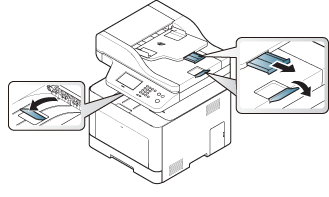
|
|
|
|
В зависимости от модели и комплектации внешний вид конкретного устройства может отличаться от иллюстраций в данном руководстве пользователя. Проверьте модель устройства (см. Вид спереди). |
-
Не загружайте бумагу, размер которой меньше или больше стандартного размера.
-
Стекло экспонирования: X: 216 мм ( 8.50 дюймов), Y: 297 мм (11.69 дюймов)
-
Автоподатчик (ADF или RADF): X: 148 - 216 мм ( 5.83 x 8.50 дюймов), Y: 210 - 356 мм (8.27 x 14.02 дюймов)
-
-
Во избежание замятий, снижения качества печати или поломки устройства не следует загружать в него следующие типы бумаги:
-
копировальную бумагу или бумагу с копировальным слоем;
-
мелованную бумагу;
-
лощеную или тонкую бумагу;
-
мятую или согнутую бумагу;
-
скрученную бумагу;
-
разорванную бумагу.
-
-
Перед загрузкой оригиналов в устройство удалите с них скрепки и скобки.
-
Убедитесь в том, что чернила, клей или корректурная жидкость, нанесенные на бумагу, полностью высохли.
-
Не загружайте одновременно бумагу различного размера и плотности.
-
Не загружайте буклеты, брошюры и документы с другими нестандартными характеристиками.
При загрузке оригиналов для копирования, сканирования и отправки факсов используются стекло экспонирования и автоподатчик (ADF или RADF).
|
|
|
|
В зависимости от модели и комплектации внешний вид конкретного устройства может отличаться от иллюстраций в данном руководстве пользователя. Проверьте модель устройства (см. Вид спереди). |
На стекло экспонирования
Используя стекло экспонирования, можно копировать или сканировать оригиналы. Это помогает достигнуть наилучшего качества сканирования, особенно если документы содержат цветные или черно-белые изображения. Убедитесь, что в выходном лотке не находятся оригиналы документов. Если в выходном лотке находится оригинал документа, то устройство отдает приоритет этому документу, а не тому, который расположен на стекле экспонирования.
-
Поднимите и откройте крышку сканера.

-
Поместите оригинал на стекло экспонирования лицевой стороной вниз. Выровняйте документ по направляющим меткам в левом верхнем углу стекла.
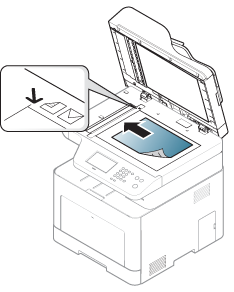
-
Закройте крышку сканера.
|
|
|
|
|
|
|
|
В автоподатчике (ADF или RADF)
С помощью автоподатчика (ADF или RADF) можно загрузить до 50 листов бумаги (80 гр/м2, 21 фунт) для одного задания.
-
Перед загрузкой оригиналов согните стопку бумаги в обоих направлениях либо раскройте веером край пачки, чтобы отделить страницы друг от друга.
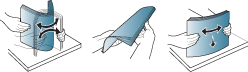
-
Загрузите оригиналы в автоподатчик лицевой стороной вверх. Нижний край пачки оригиналов должен совпадать с отметкой размера бумаги на входном лотке для документов.

-
Отрегулируйте направляющие ширины податчика по размеру документов.
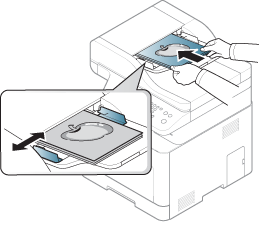
|
|
|
|
Пыль на стекле экспонирования может стать причиной черных полосок на копиях. Содержите стекло в чистоте (см. Чистка устройства). |